Nacos 集群部署架构
Nacos 官网推荐了三种连接方式:
http://ip1:port/openAPI 直连ip模式,机器挂则需要修改ip才可以使用。
http://SLB:port/openAPI 挂载SLB模式(内网SLB,不可暴露到公网,以免带来安全风险),直连SLB即可,下面挂server真实ip,可读性不好。
http://nacos.com:port/openAPI 域名 + SLB模式(内网SLB,不可暴露到公网,以免带来安全风险),可读性好,而且换ip方便,推荐模式
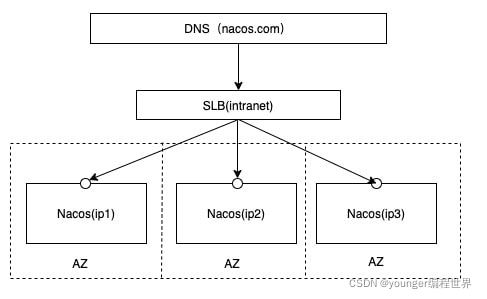
这个架构图看了之后还是有点不是很清楚,我们把这个架构图简化一下:
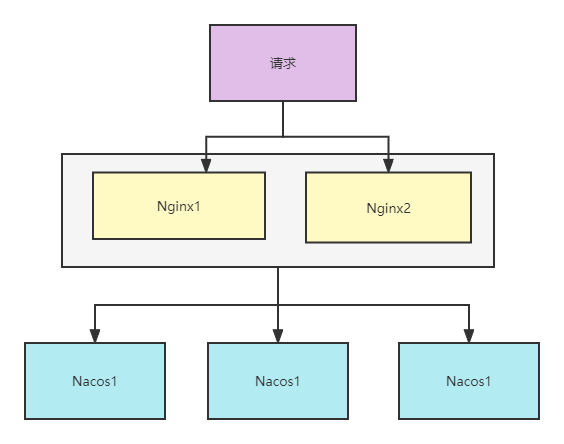
详情可以参考官网地址: https://nacos.io/zh-cn/docs/cluster-mode-quick-start.html.
Nacos 支持三种部署模式
- 单机模式 - 用于测试和单机试用。
- 集群模式 - 用于生产环境,确保高可用。
- 多集群模式 - 用于多数据中心场景。
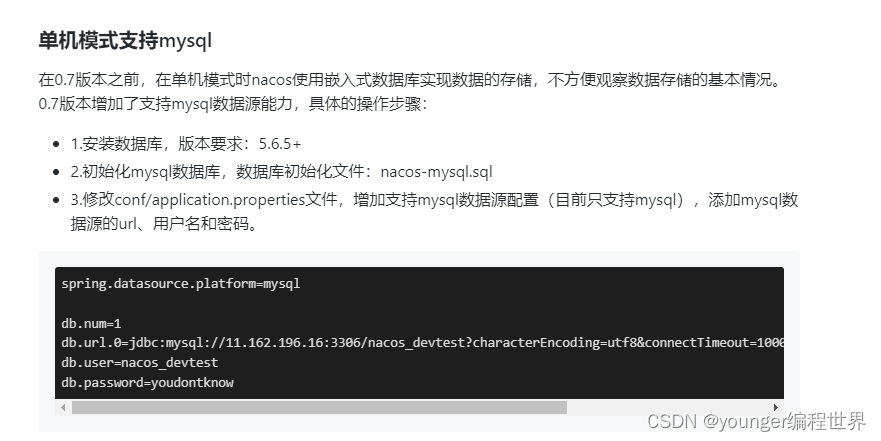
Nacos的持久化配置
Nacos默认自带的是嵌入式数据库derby,我们的配置信息都会存放到该数据库。我们可以把这个derby数据库替换为mysql数据库。
1、我们先在nacos的安装目录找到mysql执行的脚本
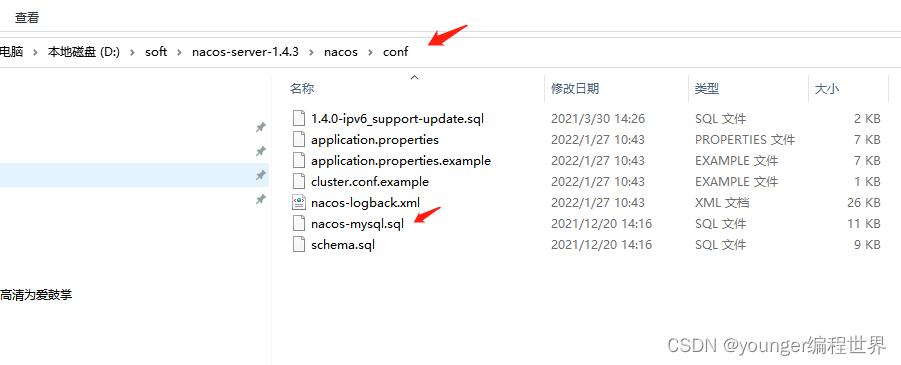
2、我们在自己的mysql数据库执行该脚步。
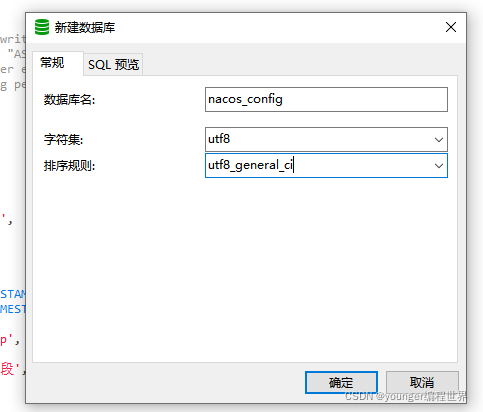
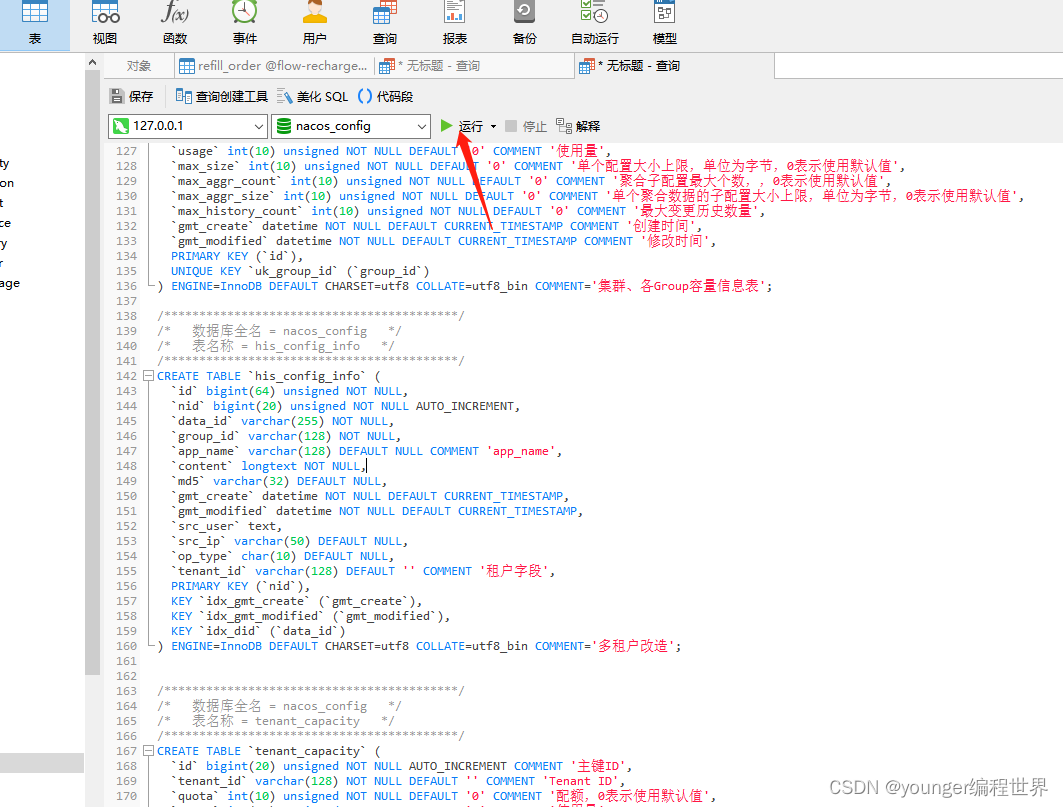
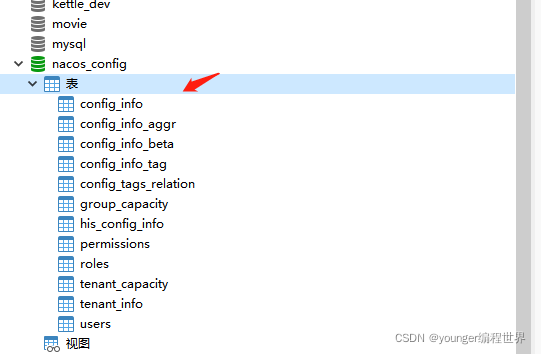
3、修改application.properties配置
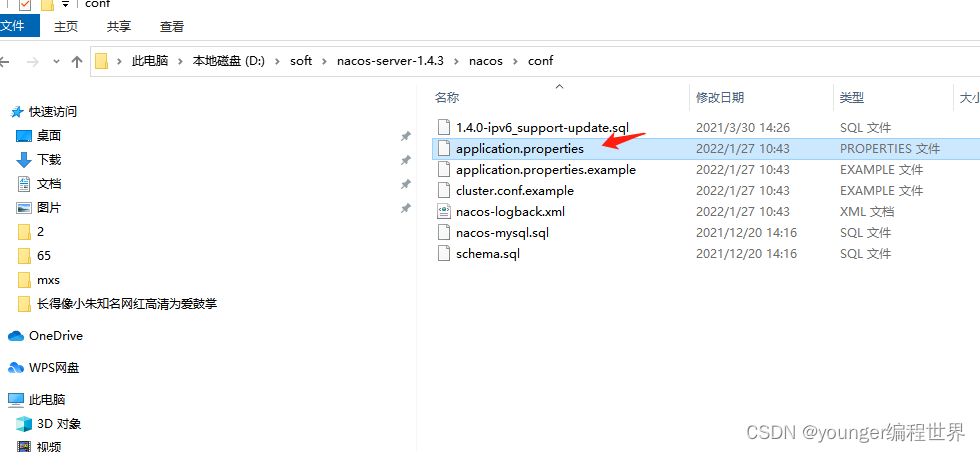

这个是我们现在的记录:
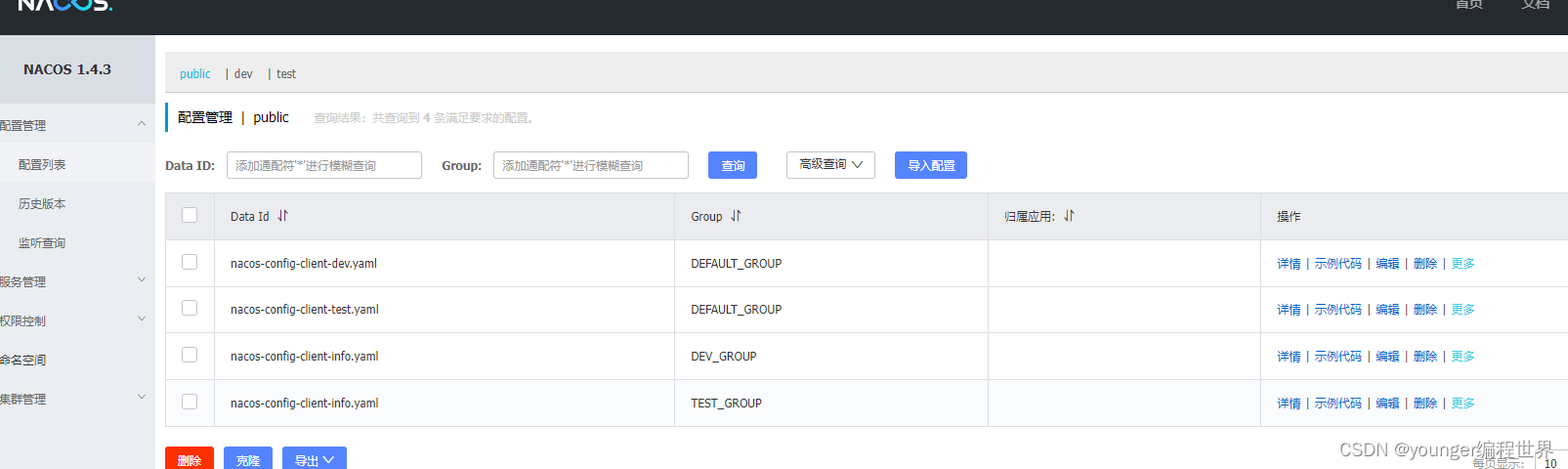
我们重新启动nacos。
我们在看一下,我们之前的记录已经没有了。

Linux 搭建Nacos集群
我们需要 1Nginx + 3个Nacos+1个mysql,我们先下载Nacos的Linux版本。
下载地址: https://github.com/alibaba/nacos/releases
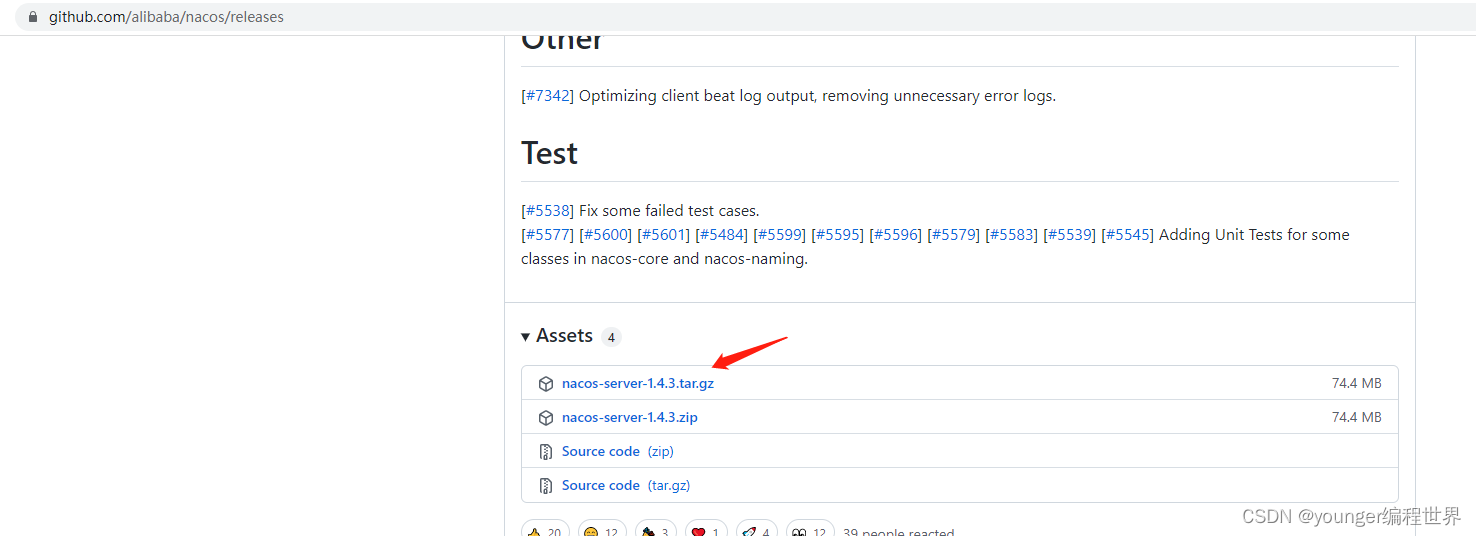
因为我这边已经准备好了Linux环境,我们这边只是演示Nacos的集群搭建。
我们这准备了4台虚拟机,在100 这台服务我部署了mysql和Nginx,在101、102和103服务器上面我们部署Nacos。
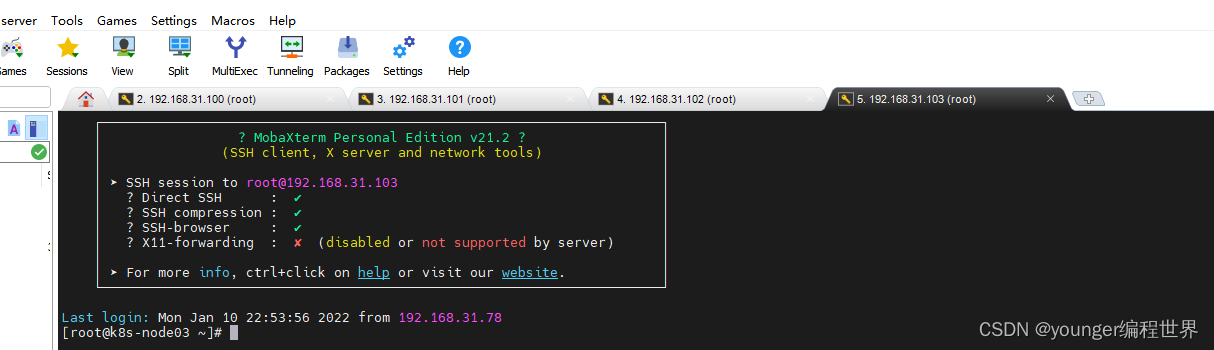
先上传下载好的nacos压缩包上传到101、102、103 三台服务器上面。
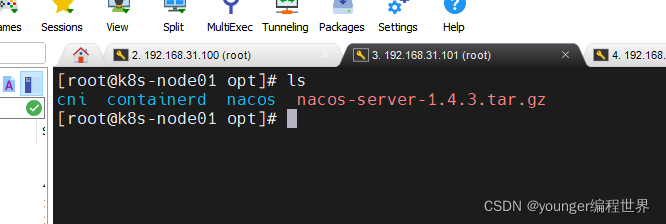
解压压缩包
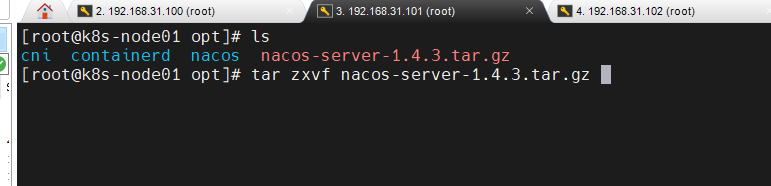
我们到下面的目录获取我们执行的sql脚本:
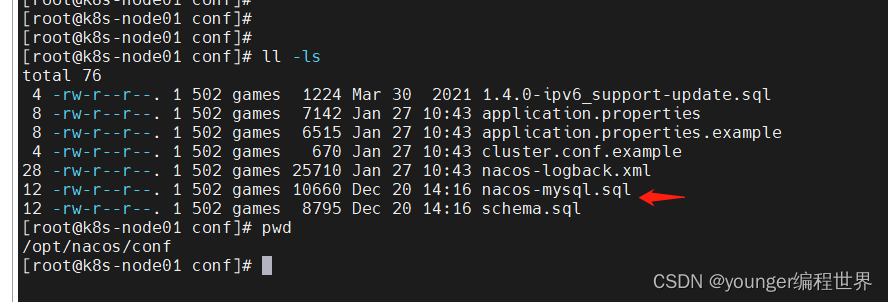
修改 application.properties 文件: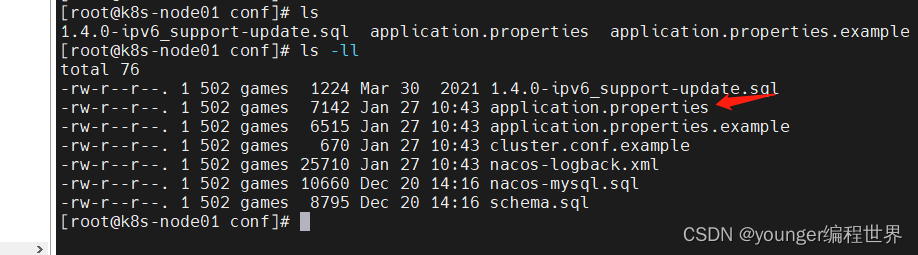
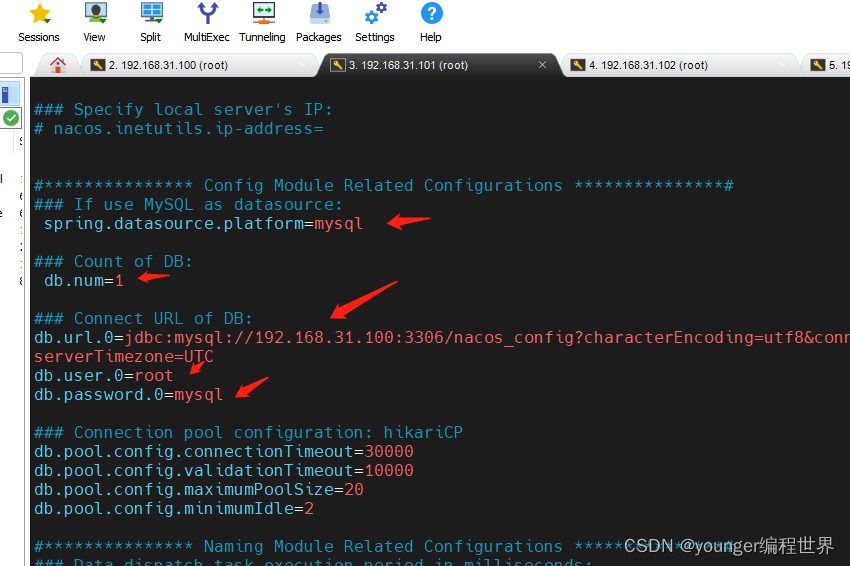
修改cluster.conf配置
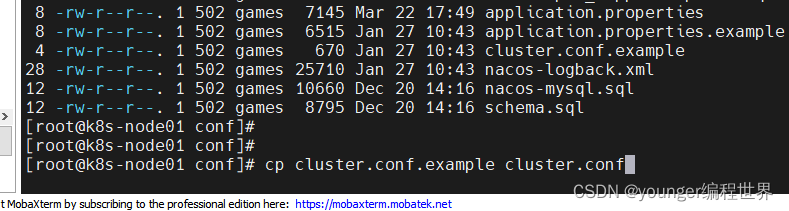
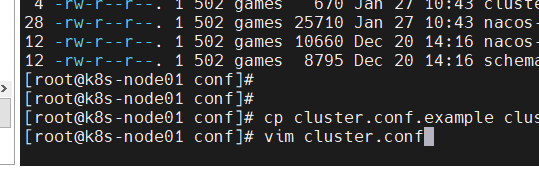
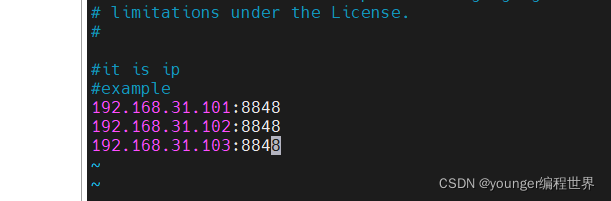
102和103都是同样的操作。
修改nginx 配置文件:
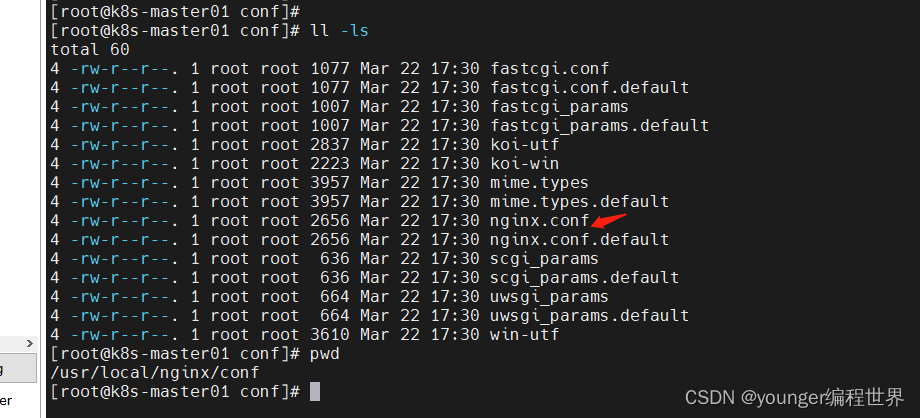
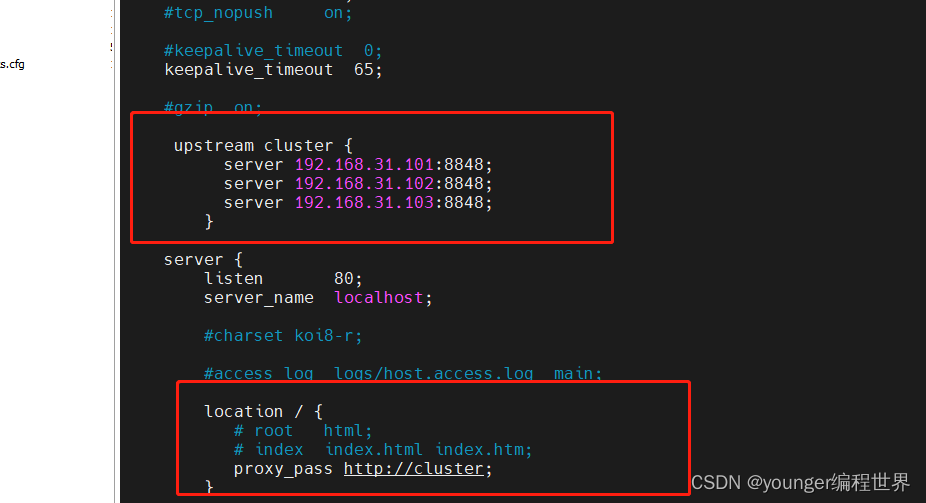
启动nginx、启动nacos。
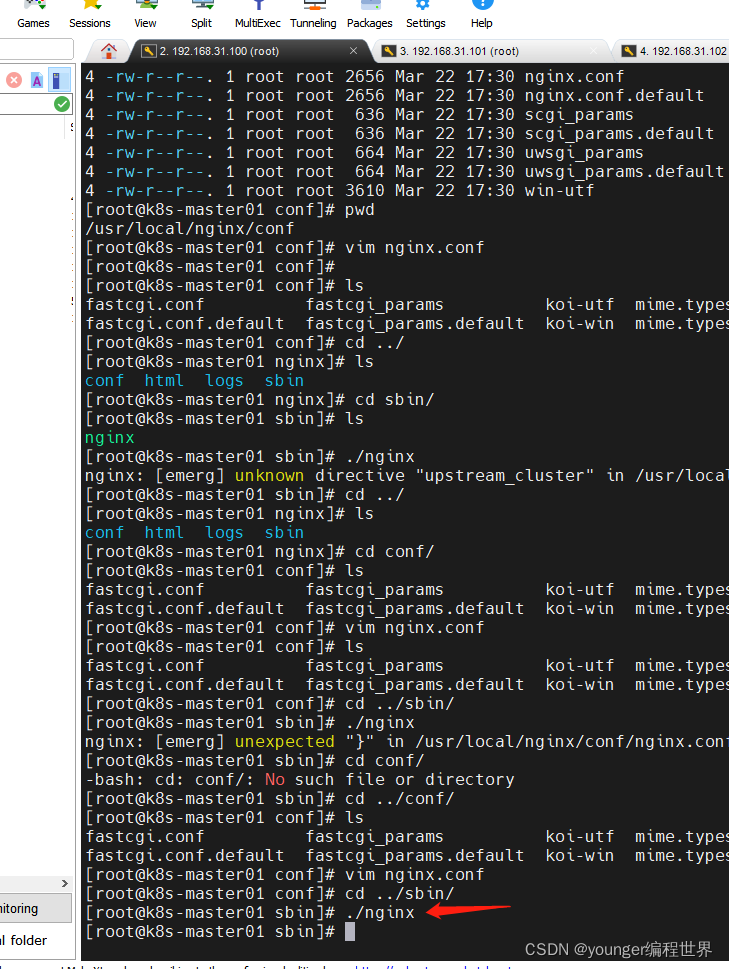
在101、102和103都启动
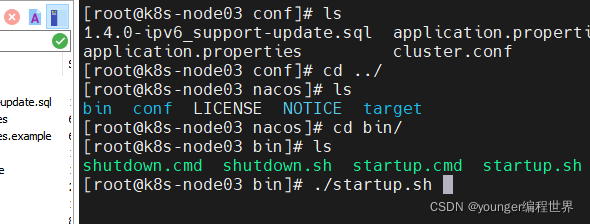
访问Nginx地址: http://192.168.31.100/nacos/#/login
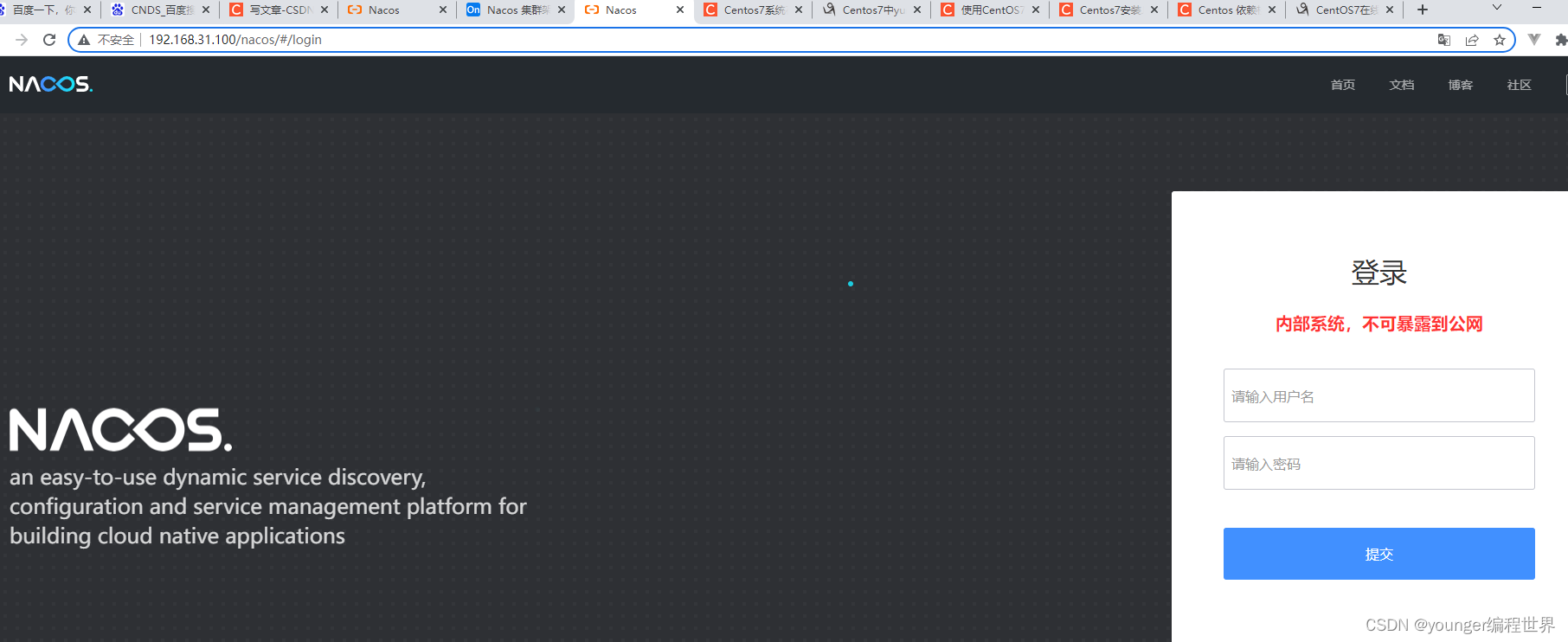
我们新增一个配置测试一下:
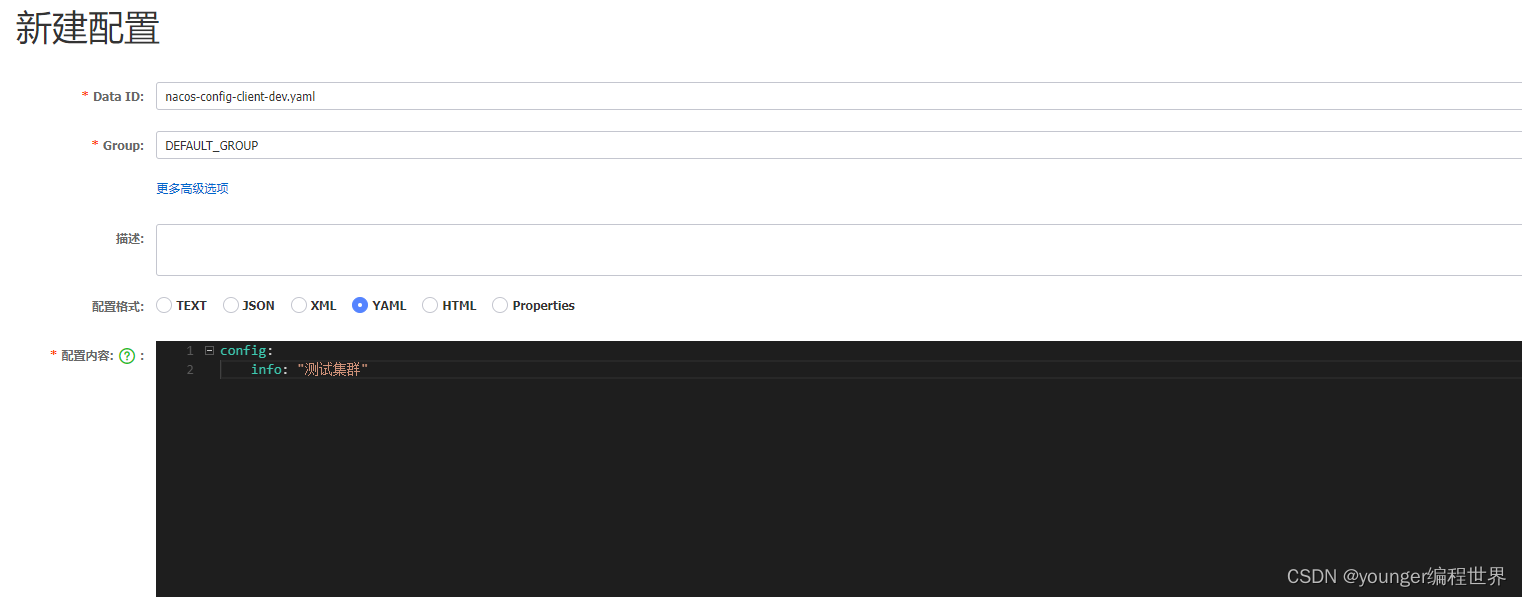

可以看到,我在数据库上已经看到了我们的配置信息了。
修改yml配置:
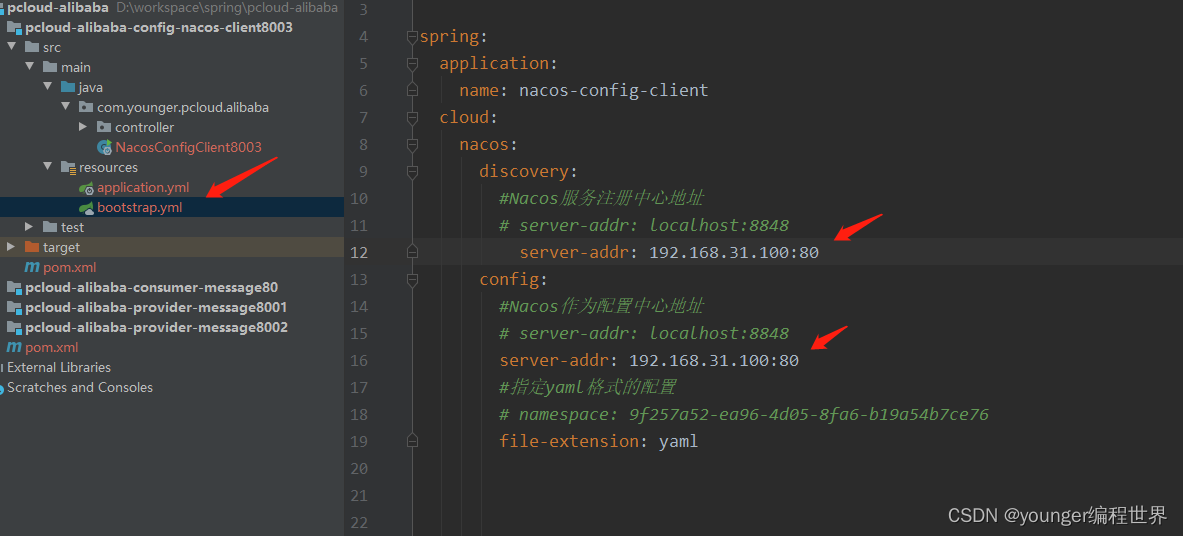
启动项目测试:

已经获取到我们的配置信息了。
我们可以单独访问101、102和103看下:
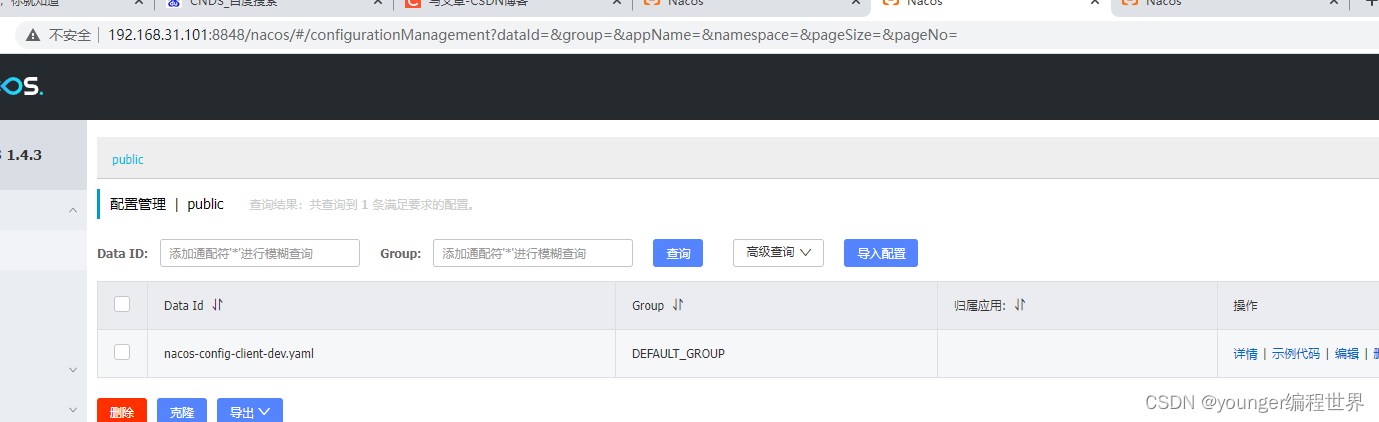
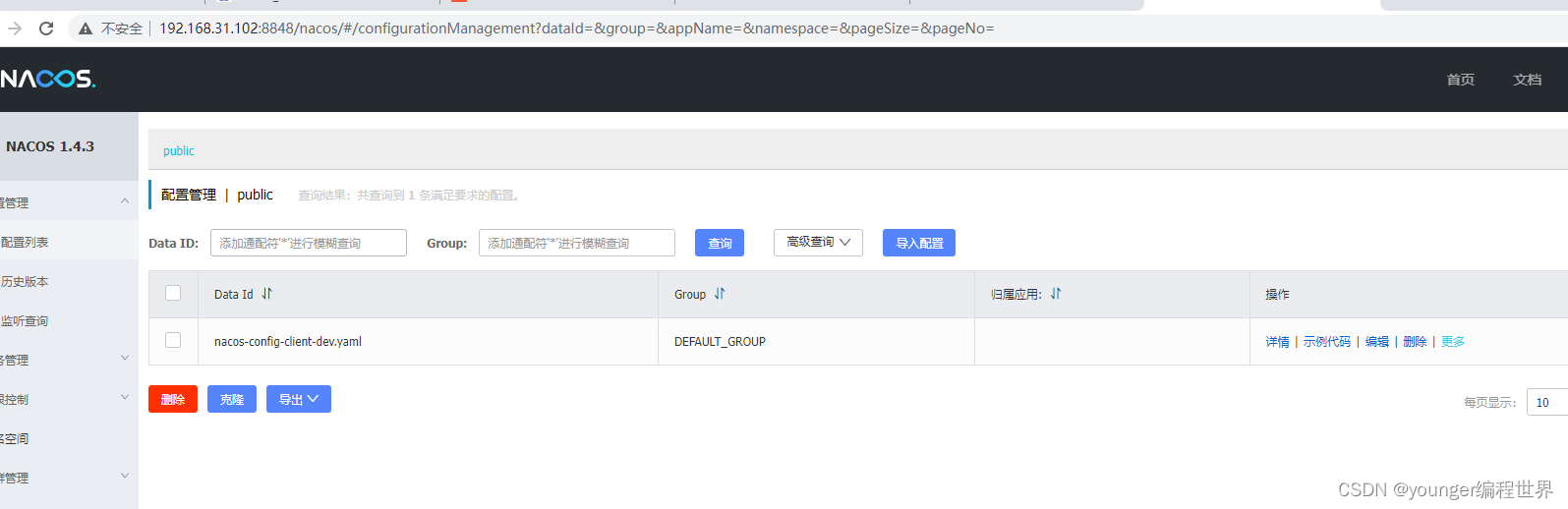
可以看到我们的配置信息在每一台nacos上都有的。








 本文详细介绍了Nacos的集群部署架构,包括单机、集群和多集群模式,以及如何将嵌入式数据库切换为MySQL。重点讲解了Linux环境下的Nacos集群搭建步骤,涉及Nginx、MySQL、Nacos的配置和测试。
本文详细介绍了Nacos的集群部署架构,包括单机、集群和多集群模式,以及如何将嵌入式数据库切换为MySQL。重点讲解了Linux环境下的Nacos集群搭建步骤,涉及Nginx、MySQL、Nacos的配置和测试。

















 5797
5797

 被折叠的 条评论
为什么被折叠?
被折叠的 条评论
为什么被折叠?










